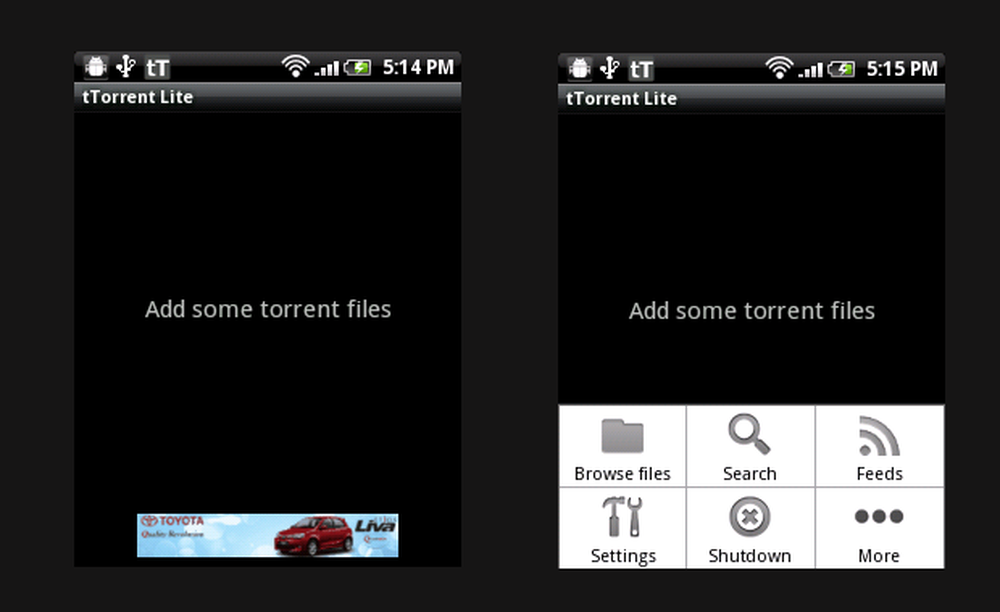Essayez la nouvelle version améliorée de Screencast.com
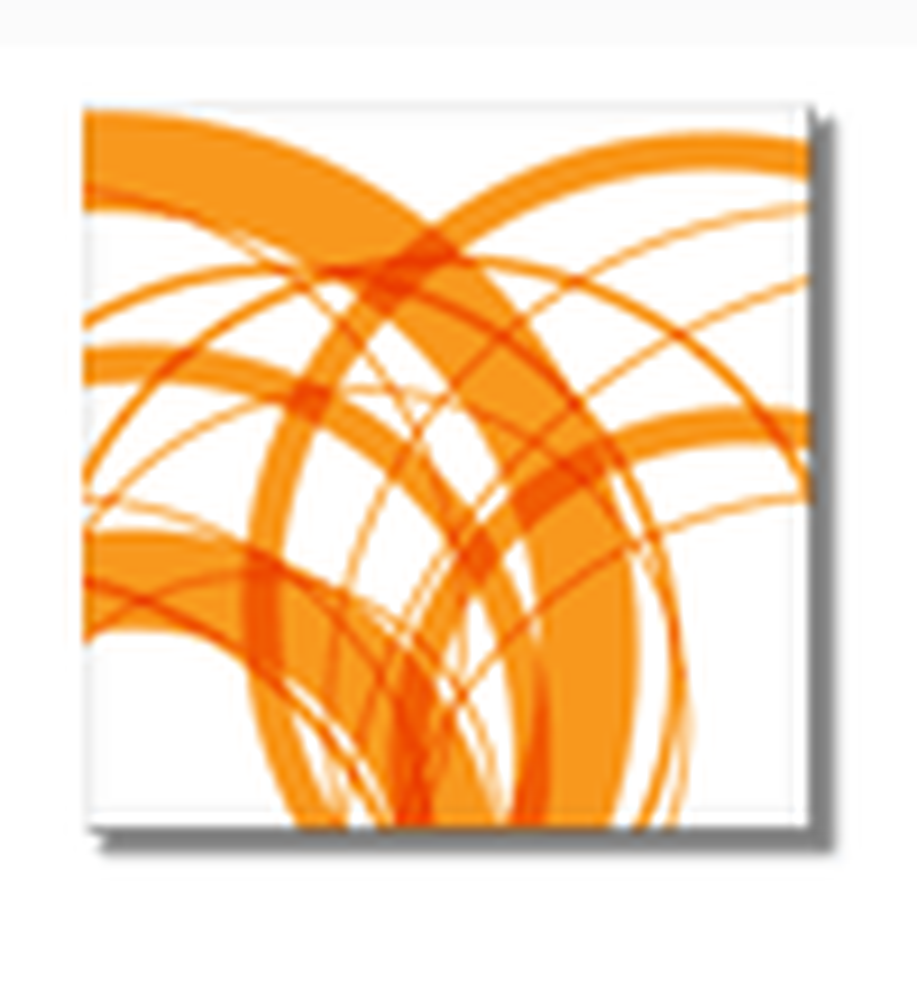
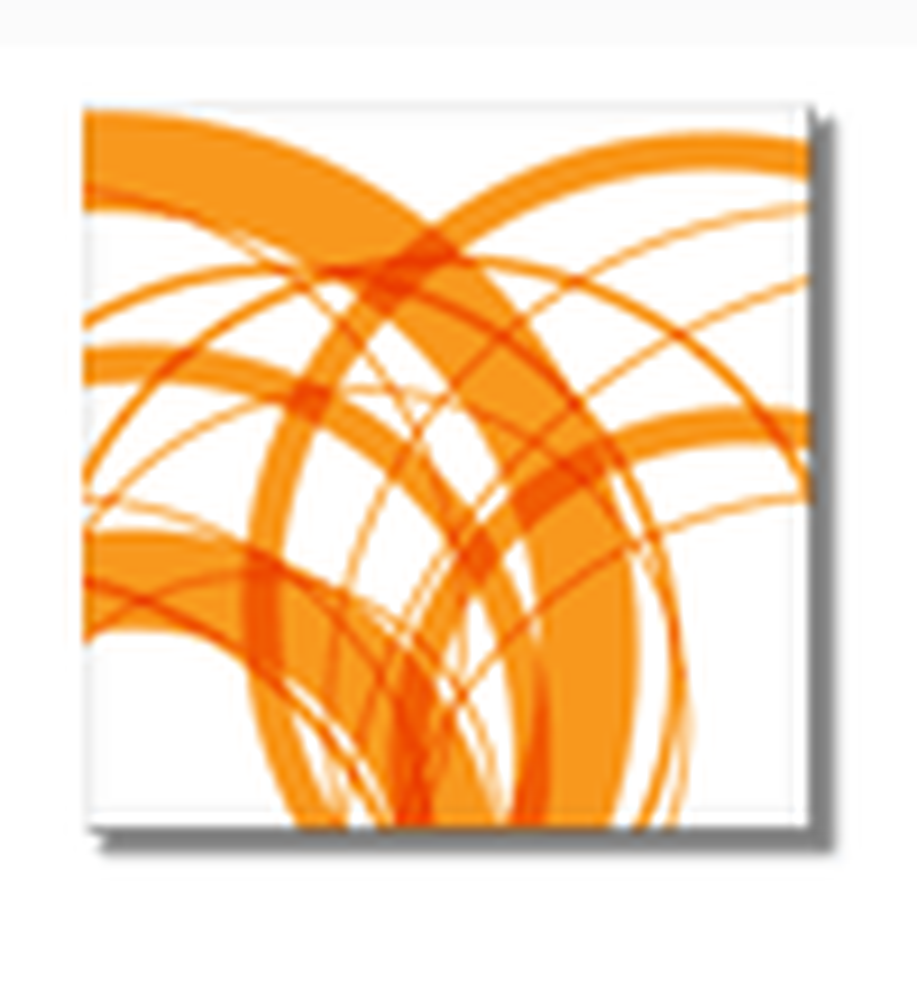 TechSmith, la bonne société qui nous apporte Snagit, Jing et Camtasia, nous a récemment fait parvenir un courrier électronique nous informant que la nouvelle version bêta de Screencast.com était maintenant disponible pour les tests. Dans un précédent article de Screencast.com, grooveDexter a jugé Screencast.com très groovy et a recommandé le service gratuit à nos lecteurs groovy..
TechSmith, la bonne société qui nous apporte Snagit, Jing et Camtasia, nous a récemment fait parvenir un courrier électronique nous informant que la nouvelle version bêta de Screencast.com était maintenant disponible pour les tests. Dans un précédent article de Screencast.com, grooveDexter a jugé Screencast.com très groovy et a recommandé le service gratuit à nos lecteurs groovy..Pour ceux d'entre vous qui ont raté notre première critique, Screencast.com est un service de partage de photos et de vidéos qui s'intègre très bien aux produits TechSmith, mais vous permet également de télécharger et de partager du contenu provenant d'autres programmes. Ce que nous avons vraiment aimé avec Screencast.com, par rapport à des sites tels que YouTube et Vimeo, c’est que le service permet de ne pas avoir de problèmes de patte. votre des trucs. Avant de vous inscrire, ils promettent:
- Ce que vous téléchargez est ce que vous voyez (Screencast.com ne convertit ni ne ré-encode vos vidéos)
- Vous détenez les droits sur votre contenu (grand contraste avec les conditions d'utilisation de YouTube / Google)
- Vous décidez qui voit votre contenu

Vous pouvez partager le contenu de Screencast.com via des liens ou avec un lecteur intégré, comme nous l’avons fait ci-dessous. Une chose que j’aime dans le lecteur intégré de Screencast.com est sa simplicité. De plus, Screencast.com / Techsmith n'essaye pas de faire de l'argent avec votre contenu IE: pas de vidéos ou de publicités suggérées. Heck, il n'y a même pas de logo ou de lien vers Screencast.com!
Par exemple, voici une vidéo que nous avons faite précédemment sur Photo Fuse avec la Galerie de photos Windows Live. Notez à quel point l'interface est propre. Simple, facile et, pas de pubs.
La version gratuite de Screencast.com vous permet de télécharger 2 Go de données avec une allocation de 2 Go de bande passante. Vous pouvez passer au niveau professionnel pour 9,95 $ / mois et obtenir 25 Go de stockage et 200 Go de bande passante mensuelle.
Le lecteur intégré de qualité professionnelle, les conditions de service succulentes et l'intégration facile avec nos applications TechSmith préférées sont des raisons assez convaincantes pour vous permettre d'essayer Screencast.com. Mais la nouvelle version bêta de Screencast.com offre d’autres améliorations encore.
La version bêta de Screencast.com est une refonte majeure de l'interface Web de Screencast.com. Voici quelques points importants:
Nouvelle visite d'écran de la version bêta de Screencast.com
Nouvelle bibliothèque de contenu
L’interface Web actuelle de Screencast.com convient, mais elle n’est pas vraiment conçue pour organiser des quantités énormes d’images et de vidéos. Et si vous prenez autant de captures d'écran / screencasts que nous le faisons ici à groovyPost, alors il ne vous faudra que quelques jours avant d'avoir des centaines de fichiers pour garder une trace de.
La nouvelle version bêta de Screencast.com utilise une bibliothèque pour visualiser et organiser votre contenu, et franchement, c'est une bouffée d'air frais. Bien que les dossiers aient toujours existé sur Screencast.com, au-delà, la navigation dans votre contenu consistait à parcourir une liste géante..

Les dossiers et les listes de lecture apparaissent maintenant dans la barre latérale. Vous pouvez également filtrer par type de contenu en cliquant sur Vidéos, Images ou Autre sous le Montre moi section à gauche.

Traitement par lots
En haut de chaque vue de la bibliothèque se trouvent des actions d'édition pouvant être appliquées à un ou plusieurs éléments de contenu. Cochez simplement la case à côté de l'élément que vous souhaitez modifier, puis choisissez une action. Grand design et une grande économie de temps.

Recherche
La nouvelle bibliothèque Screencast.com a également une barre de recherche. Vous pouvez rechercher par mot-clé ou par chaîne et trier selon un certain nombre de critères. Dans cette capture d'écran, les titres des vidéos contiennent des hits, mais ils renvoient également les résultats des tags, de la description, de l'auteur et d'autres méta-données..

Par exemple, ici je reçois des résultats parce que "Bluetooth”Est dans les mots-clés.
Onglets d'information
La modification des informations sur les vidéos et les dossiers est désormais effectuée dans une interface à onglets plutôt que dans une fenêtre contextuelle. C'est également à cet endroit que vous choisissez les paramètres de confidentialité des dossiers. Pour éditer les informations de dossier, naviguez vers un dossier et Cliquez sur l'icône info.

Cela révèle l'onglet info. Faites vos changements et Cliquez sur sauvegarder.

Pour éditer des contenus individuels, Cliquez sur les voir et ensuite défiler vers le bas aux menus info. Cela vous permet de prévisualiser ce que les téléspectateurs publics verront. Pour changer d'éléments, Cliquez sur la Détails onglet et choisissez Modifier les détails.

Partage de plusieurs images et vidéos
Lorsque vous sélectionnez et partagez plusieurs éléments de votre bibliothèque, vous avez la possibilité de Partager la playlist. Ceci est similaire à la création d'un dossier partagé et est utile si vous souhaitez envoyer une collection de diapositives à un utilisateur..

Par exemple, voici les captures d'écran de ce tutoriel sous forme de liste de lecture partagée. Vous pouvez également les intégrer comme un rouleau de support.
Essayez la bêta de Screencast.com
La version bêta publique de Screencast.com est facultative et vous pouvez toujours revenir en arrière si vous ne l'aimez pas. Pour y accéder, vous aurez besoin d’un compte. Vous devez donc vous connecter ou créer un nouveau compte sur Screencast.com. Cliquez sur la Essayez la nouvelle bibliothèque (bêta) lien en haut à droite. Pour revenir, Cliquez sur Quitter la vue Library (beta). Ça ne pourrait vraiment pas être plus facile que.

Globalement, étant donné que Techsmith est l’une de mes sociétés de logiciels préférées, mes attentes étaient élevées lorsque j'ai commencé à jouer avec cette nouvelle version bêta. Comme vous pouvez le constater d'après mon commentaire général ci-dessus, ils n'ont pas été déçus et j'attends avec impatience la version finale!